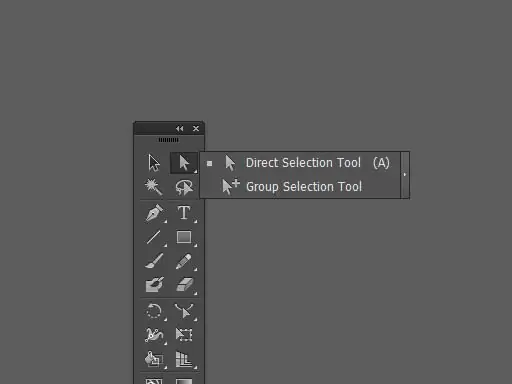ด้วยเครื่องมือเหล่านี้ คุณสามารถวาดองค์ประกอบตามอำเภอใจ เลือกวัตถุตั้งแต่หนึ่งชิ้นขึ้นไป และเฉพาะบางส่วนของวัตถุได้
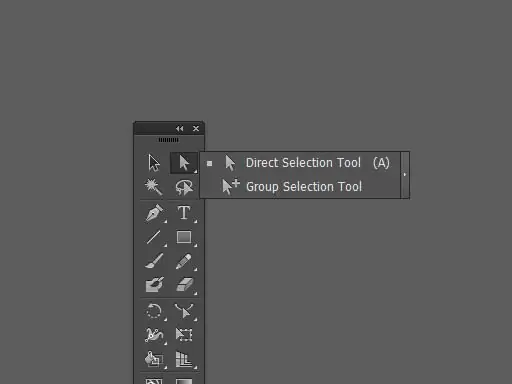 เครื่องมือการเลือกและระบายสีใน Adobe Illustrator
เครื่องมือการเลือกและระบายสีใน Adobe Illustrator
เครื่องมือการเลือก
- Selection (V) - เลือกวัตถุทั้งหมด
- การเลือกโดยตรง (A) - เลือกจุดยึดแต่ละจุดหรือบางส่วนของโครงร่างของวัตถุ
- การเลือกกลุ่ม- เลือกวัตถุและกลุ่มของวัตถุภายในกลุ่ม
- ไม้กายสิทธิ์ (Y) - เลือกวัตถุที่มีคุณสมบัติเหมือนกัน
- Lasso (Q) - เลือกจุดยึดหรือส่วนของเค้าร่างของวัตถุ
เครื่องมือวาดภาพ
- ปากกา (P) - วาดเส้นตรงและเส้นโค้งเพื่อสร้างวัตถุ
- เพิ่มจุดยึด (+) - เพิ่มจุดยึดให้กับเส้นทาง
- ลบจุดยึด (-) - ลบจุดยึดออกจากเส้นทาง
- แปลงจุดยึด (Shift + C) - เปลี่ยนจุดที่ราบรื่นเป็นจุดมุมและในทางกลับกัน
- ส่วนของเส้นตรง () - ลากเส้นตรง
- Arc Tool - วาดเส้นนูนหรือเว้า
- เกลียว - วาดเกลียวตามเข็มนาฬิกาหรือทวนเข็มนาฬิกา
- Rectangular Grid - วาดตารางสี่เหลี่ยม
- Polar Grid - วาดแผนภูมิวงกลม
- Rectangle (M) - วาดสี่เหลี่ยมและสี่เหลี่ยม
- Rounded Rectangle - วาดสี่เหลี่ยมและสี่เหลี่ยมมน
- Ellipse (L) - วาดวงกลมและวงรี
- รูปหลายเหลี่ยม - วาดรูปหลายเหลี่ยม
- ดาว - ดึงดาว
- Flare - สร้างเอฟเฟกต์ของแสงแฟลร์
- ดินสอ (N) - วาดเส้นด้วยมือเปล่า
- Smooth - ปรับเส้นโค้ง Bezier ให้เรียบเนียน
- Path Eraser - ลบส่วนของเส้นทางและจุดยึดของวัตถุ
- ตารางเปอร์สเปคทีฟ - ให้คุณวาดในเปอร์สเปคทีฟ
- การเลือกมุมมอง - ให้คุณแปลวัตถุ ข้อความ และสัญลักษณ์เป็นเปอร์สเปคทีฟ ย้ายวัตถุในเปอร์สเปคทีฟ ย้ายวัตถุในแนวตั้งฉากกับตำแหน่งปัจจุบัน
แนะนำ:

ในบทช่วยสอนนี้ ฉันจะแสดงวิธีสร้างโลโก้แบทแมนโดยใช้วัตถุอย่างง่ายใน Illustrator มันจำเป็น Adobe Illustrator CS5 หรือสูงกว่า ระดับความสามารถ: ระดับกลาง เวลาที่ต้องทำให้เสร็จ: 30 นาที คำแนะนำ ขั้นตอนที่ 1 ใช้เครื่องมือวงรี (L) เพื่อวาดรูปวงรีสีส้มพื้นฐาน วาดวงรีอีกอันตามที่แสดงในภาพ นี่จะเป็นรูปร่างของปีกซ้าย ฉันใช้สีที่แยกแยะได้ง่ายเพื่อความชัดเจน ขั้นตอนที่ 2 ทำซ้ำวงรีสีน้ำเงิน (Control + C>

ดูเหมือนว่าอะไรจะง่ายกว่านี้? อย่างไรก็ตาม สำหรับผู้เริ่มต้น นี่อาจเป็นปัญหาที่แท้จริง เนื่องจากรูปร่างสามเหลี่ยมไม่พร้อมใช้งานในเครื่องมือ Adobe Illustrator มาตรฐาน วิธีที่หนึ่ง เลือกเครื่องมือปากกา (ปุ่ม [P]) และคลิกสามตำแหน่งในพื้นที่ทำงานเพื่อให้ได้รูปทรงสามเหลี่ยม และครั้งที่สี่ที่จุดแรกเพื่อปิดเส้นทาง คุณยังสามารถปิดเส้นขอบโดยเลือกสามจุดแล้วกดคีย์ผสม [Ctrl + J] วิธีที่สอง เลือก Line Segment Tool (ปุ่ม [\]) และลากเส้นตรงสามเส้นเพื่อให้จุดสิ้นสุดของบรรทัดก่อนหน้

บทช่วยสอนนี้เป็นเรื่องเกี่ยวกับเทคนิคต่างๆ ในการสร้างเอฟเฟกต์เงาแบบยาวซึ่งมักใช้ในเทรนด์การออกแบบล่าสุด จำเป็น Adobe Illustrator CS5 หรือสูงกว่า ระดับความสามารถ: เริ่มต้น เวลาที่ต้องทำให้เสร็จ: 20 นาที คำแนะนำ ขั้นตอนที่ 1 สร้างเอกสารใหม่ เลือกเครื่องมือ Rounded Rectangle แล้ววาดสี่เหลี่ยม ขั้นตอนที่ 2 เพื่อความชัดเจน ฉันจะดูเทคนิคต่างๆ โดยใช้ข้อความเป็นตัวอย่าง แต่สามารถใช้กับวัตถุใดก็ได้ที่คุณต้องการ ขั้นตอนที่ 3 เมื่อเลือกข

ในบทช่วยสอนนี้ ฉันจะแนะนำเอฟเฟกต์ง่ายๆ สองสามอย่างที่คุณสามารถนำไปใช้กับข้อความเพื่อให้ดูย้อนยุคโดยใช้แผงลักษณะที่ปรากฏใน Illustrator เอฟเฟกต์เหล่านี้จะไม่ทำลายวัตถุข้อความ ดังนั้นคุณจึงสามารถเปลี่ยนแปลงเนื้อหาของข้อความได้ตลอดเวลาโดยคงลักษณะที่ปรากฏ จำเป็น โปรแกรม Adobe Illustrator ระดับความสามารถ:

พวงหรีดมักใช้ในการออกแบบโลโก้และตราสัญลักษณ์ในสไตล์คลาสสิก และในบทช่วยสอนนี้ ฉันจะแสดงวิธีวาดพวงหรีดใน Illustrator จำเป็น โปรแกรม Adobe Illustrator ระดับความสามารถ: เริ่มต้น เวลาที่ต้องทำให้เสร็จ: 30 นาที คำแนะนำ ขั้นตอนที่ 1 สร้างเอกสารใหม่ วาดรูปวงรีโดยใช้เครื่องมือวงรี (L) แล้วเติมด้วย R = 171, G = 187, B = 64 ขั้นตอนที่ 2 ตอนนี้คุณต้องทำให้ขอบคมที่ด้านบนและด้านล่าง เลือกเครื่องมือแปลงจุดยึด (Shift + C) และคลิกที่จุดยึดที่ต้องการ